अधिकांश आधुनिक रूटर इन दिनों दो वाई-फ़ाई फ़्रीक्वेंसी बैंड का समर्थन करते हैं। पहला 2.4GHz सिग्नल फ्रीक्वेंसी का उपयोग करता है। यह आवृत्ति दीवारों को भेदने और राउटर से अधिक दूरी पर मजबूत सिग्नल प्राप्त करने के लिए बहुत अच्छी है, लेकिन यह अपेक्षाकृत धीमी है। अन्य 5GHz सिग्नल बैंड बहुत तेज़ है, लेकिन सिग्नल की शक्ति अधिक तेज़ी से गिरती है, और ऑब्जेक्ट 5GHz रेडियो तरंगों को अधिक आसानी से ब्लॉक कर देते हैं।
आमतौर पर, आपके डिवाइस उस समय सबसे अच्छा काम करने वाले बैंड के बीच स्विच करेंगे, लेकिन अगर आपके पास डिवाइस को एक बैंड या दूसरे में लॉक करने का कोई कारण है, तो इसे करने के विभिन्न तरीके यहां दिए गए हैं।
p>

Windows में एक बैंड वरीयता सेट करें
Windows में, आप यह सेट कर सकते हैं कि Wi-Fi अडैप्टर को किस बैंड का उपयोग करना चाहिए।
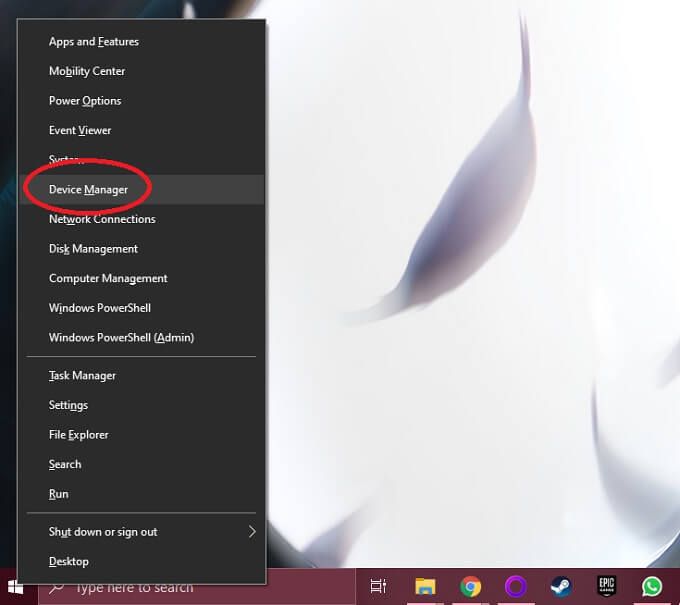
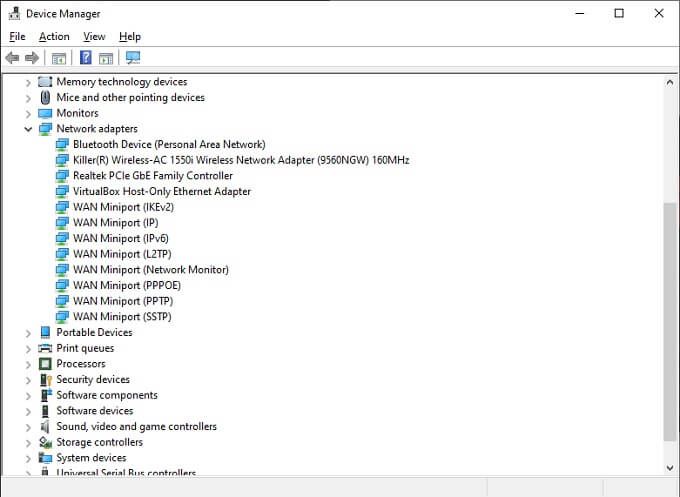
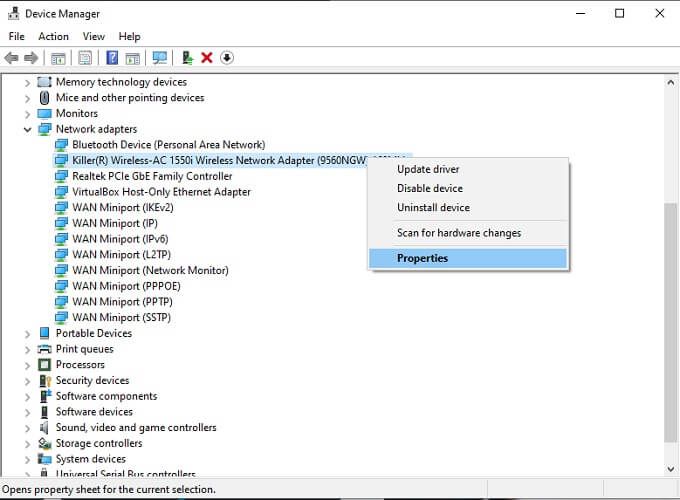
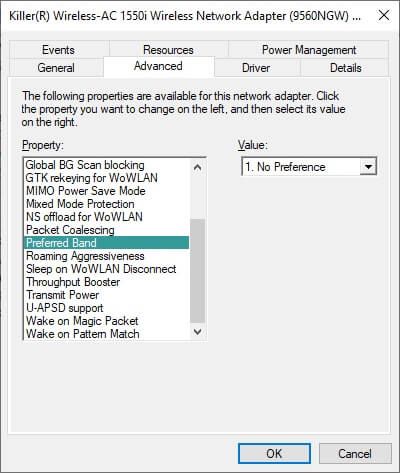
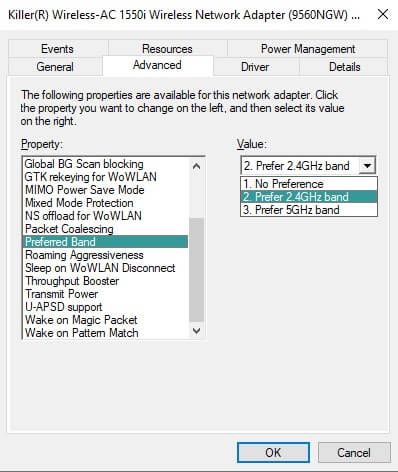
ध्यान दें कि आपके द्वारा उपयोग किए जा रहे Windows के संस्करण के साथ-साथ विशिष्ट नेटवर्क कार्ड के आधार पर भाषा थोड़ी भिन्न लगती है। उदाहरण के लिए, कभी-कभी संपत्ति को "बैंड" कहा जाता है और सेटिंग "पसंदीदा" शब्द का उपयोग करने के बजाय "2.4 गीगाहर्ट्ज़ केवल" या "केवल 5 गीगाहर्ट्ज़" को सूचीबद्ध करती है।
macOS में बैंड प्राथमिकता सेट करें
यदि आप Mac का उपयोग कर रहे हैं और यह सुनिश्चित करना चाहते हैं कि कंप्यूटर आपकी पसंद के नेटवर्क से कनेक्ट हो, तो आपको इसे बदलना होगा पसंदीदा नेटवर्क का क्रम। आपका मैक अगले उपलब्ध विकल्प पर वापस आने से पहले पहले पसंदीदा नेटवर्क की सूची में नेटवर्क से कनेक्ट करने का प्रयास करेगा।
यह नेटवर्क कनेक्शन को एक बैंड में मजबूर करने जैसा नहीं है, लेकिन जैसा कि जब तक आपका पसंदीदा नेटवर्क उपलब्ध है, मैक अन्य उपलब्ध विकल्पों पर इसका उपयोग करेगा।
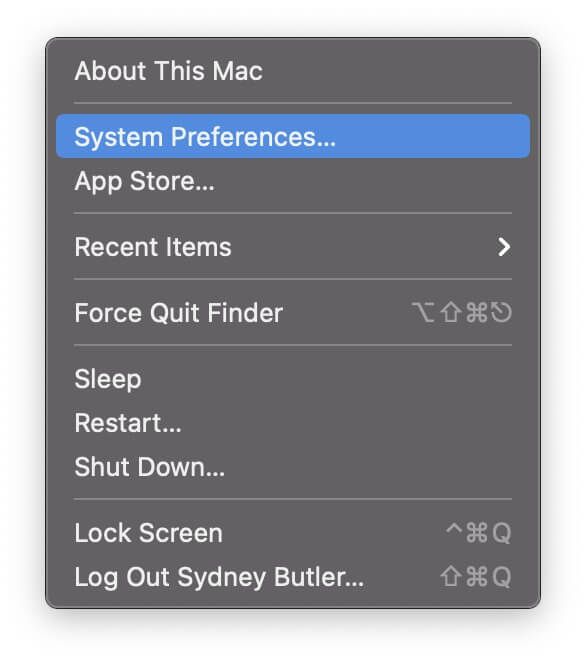
- नेटवर्क चुनें.
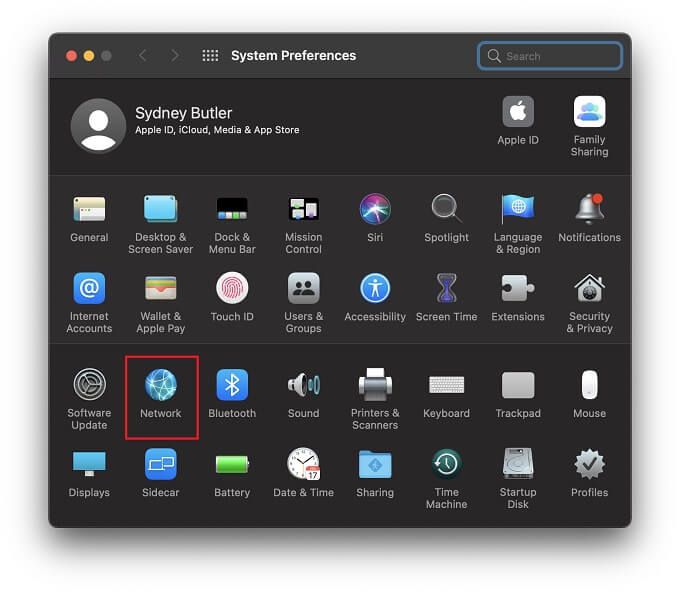
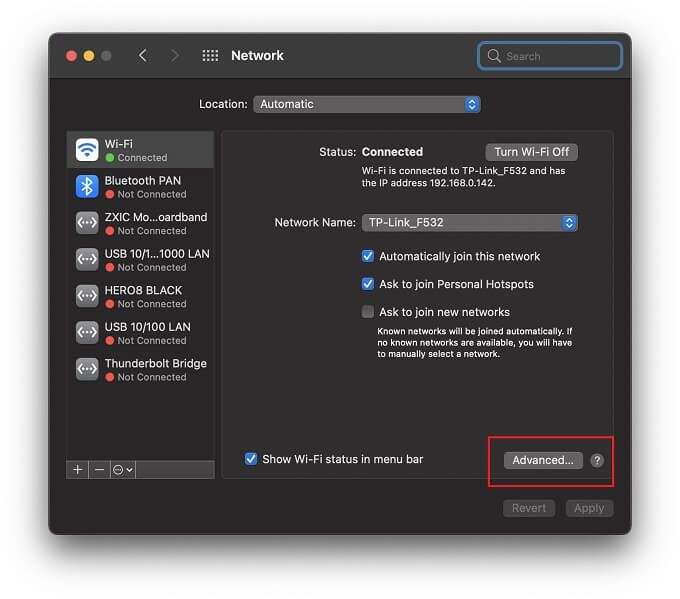
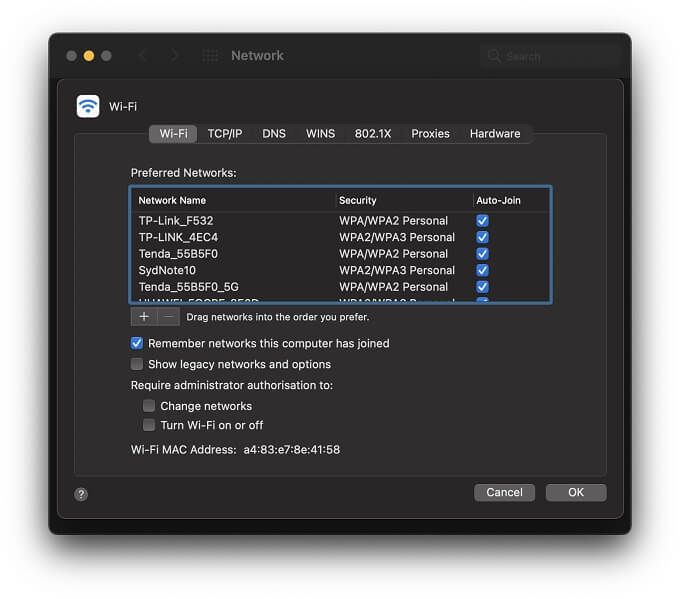
यदि आप कभी नहीं चाहते कि आपका Mac एक विशेष नेटवर्क, आप या तो इसे सूची से हटा सकते हैं या उस नेटवर्क के आगे ऑटो-जॉइनविकल्प को अनचेक कर सकते हैं। फिर, यह तभी कनेक्ट होगा जब आप इसे विशेष रूप से बताएंगे।
iOS में बैंड वरीयता सेट करें
iOS डिवाइस मैकओएस डिवाइस के समान नेटवर्क वरीयता सेटिंग की पेशकश नहीं करते हैं, इसलिए आपकी नेटवर्क वरीयता सेट करने के लिए इतने विकल्प नहीं हैं।
उज्ज्वल पक्ष पर, आपके पास iOS में दो मुख्य विकल्प हैं और आईपैडओएस काम पूरा करने के लिए पर्याप्त हैं।
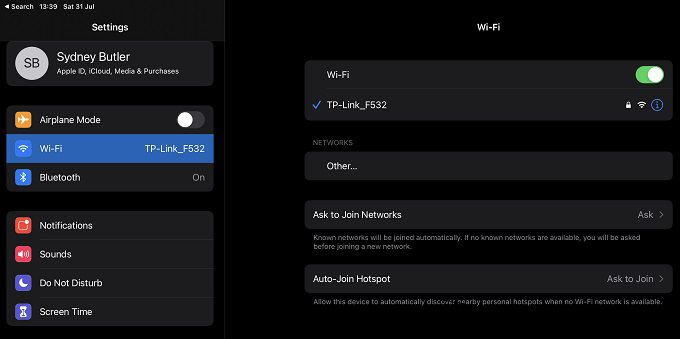
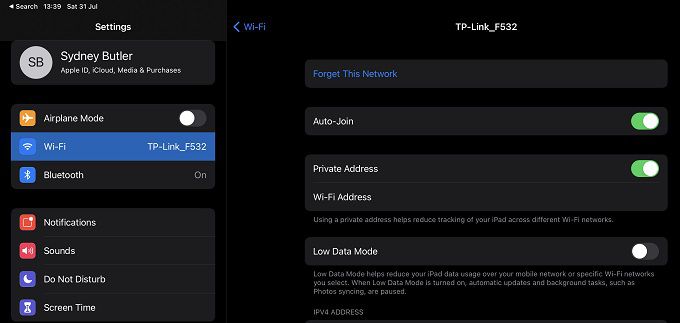
चूंकि आपके 2.4GHz और 5GHz नेटवर्क के अलग-अलग नाम हैं, यह सुनिश्चित करने के लिए पर्याप्त होना चाहिए कि आपका डिवाइस उनमें से केवल एक का उपयोग करता है।
एक सेट करें Android में बैंड वरीयता
जब Android उपकरणों की बात आती है, तो चीजें उतनी सीधी नहीं होती जितनी हो सकती हैं। कुछ एंड्रॉइड फोन में वाई-फाई प्राथमिकता मेनू होता है। आप इसे नीचे पा सकते हैं:
सेटिंग>नेटवर्क और इंटरनेट>Wi-Fi>“अतिप्रवाह मेनू ">उन्नत वाई-फ़ाई>वाई-फ़ाई प्राथमिकता।
यदि आप नहीं जानते हैं, तो "अतिप्रवाह" मेनू है आमतौर पर तीन क्षैतिज पट्टियों वाला एक बटन। कुछ मामलों में, यह तीन बिंदुओं को टैप करके एक्सेस किए गए मेनू में भी हो सकता है।
हमारे पास मौजूद सैमसंग गैलेक्सी S21 अल्ट्रा का उपयोग करके, वह सेटिंग कहीं नहीं मिलती है। हमें संदेह है कि Android के अनुकूलित, ब्रांड-विशिष्ट संस्करणों वाले कई Android उपकरणों के लिए भी ऐसा ही होगा।
वैसे, सबसे विश्वसनीय समाधान वाई-फाई स्विचिंग ऐप का उपयोग करना है। ये ऐप्स आपके द्वारा कनेक्ट किए गए वाई-फाई नेटवर्क को नियंत्रित करते हैं। ध्यान दें कि इसमें ऐप को उच्च-स्तरीय अनुमतियां देना शामिल है।
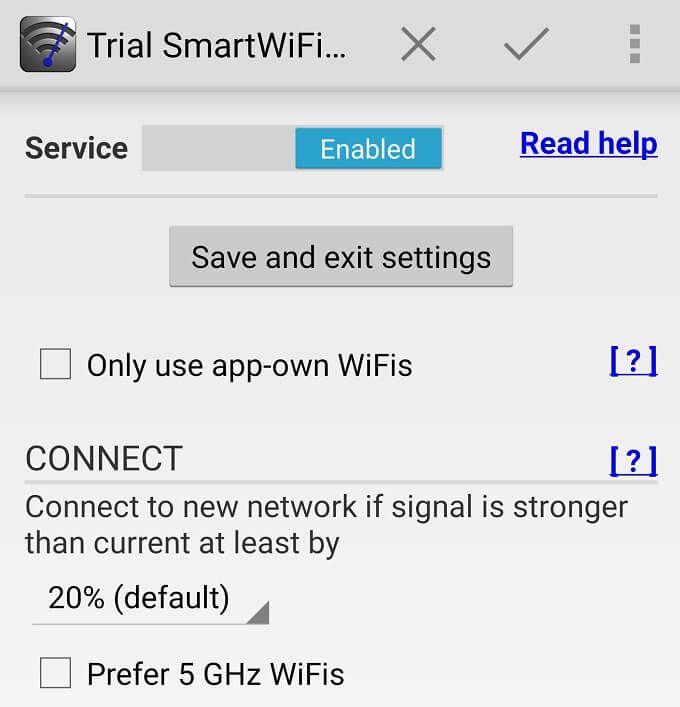
हमारे शोध के आधार पर, एक प्रमुख सुझाव स्मार्ट वाई-फाई चयनकर्ता है, जो एक है भुगतान किया गया आवेदन। हालांकि, डेवलपर एक मुफ्त परीक्षण ऑफ़र करता है ताकि आप सुनिश्चित कर सकें कि यह आपके लिए काम करता है।
ध्यान दें:ध्यान रखें कि आप Play Store पर केवल उन्हीं ऐप्स का उपयोग करें जो Play Protect द्वारा सत्यापित हों, और हमारी एंड्रॉइड एंटीवायरस सूची देखें। आपके द्वारा इंस्टॉल किए गए ऐसे किसी भी ऐप का परीक्षण करने के लिए। उपयोगकर्ता समीक्षाओं पर भी ध्यान दें ताकि यह सुनिश्चित हो सके कि ऐप वर्णित के अनुसार काम करता है।
अपनी राउटर सेटिंग्स पर एक बैंड को अक्षम करें
कुछ मामलों में, हो सकता है कि आप नहीं चाहते कि कोई डिवाइस एक से कनेक्ट हो। आपके राउटर द्वारा प्रदान किए जाने वाले फ़्रीक्वेंसी बैंड की। सबसे आसान तरीका यह होगा कि एक बैंड या दूसरे को पूरी तरह से निष्क्रिय कर दिया जाए। बस ध्यान रखें कि कुछ पुराने डिवाइस 5GHz नेटवर्क से बिल्कुल भी कनेक्ट नहीं हो सकते हैं, इसलिए यदि आप अपने 2.4GHz नेटवर्क को अक्षम करते हैं, तो इससे कुछ डिवाइस कट सकते हैं।
हर राउटर या वाई-फ़ाई एक्सेस पॉइंट इसका ब्रांड-विशिष्ट इंटरफ़ेस और मेनू व्यवस्था है। इसलिए आपको सटीक जानकारी के लिए अपने राउटर के दस्तावेज़ों को देखना होगा। बहरहाल, बुनियादी प्रक्रिया कमोबेश सार्वभौमिक है।
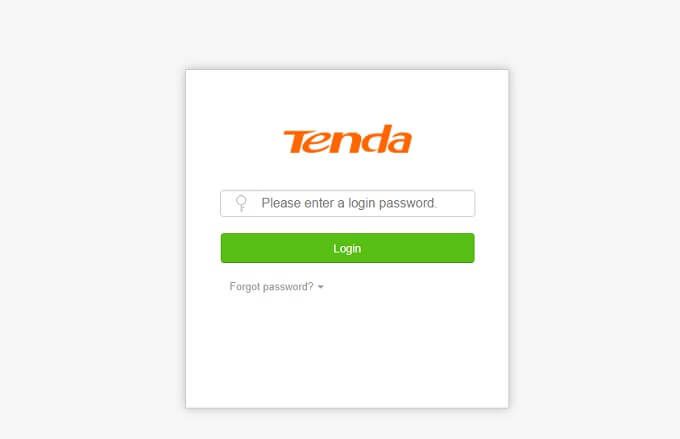
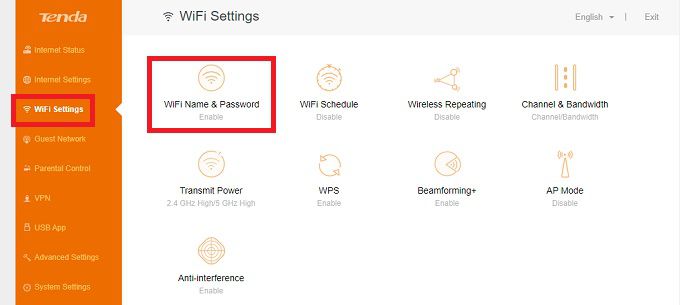
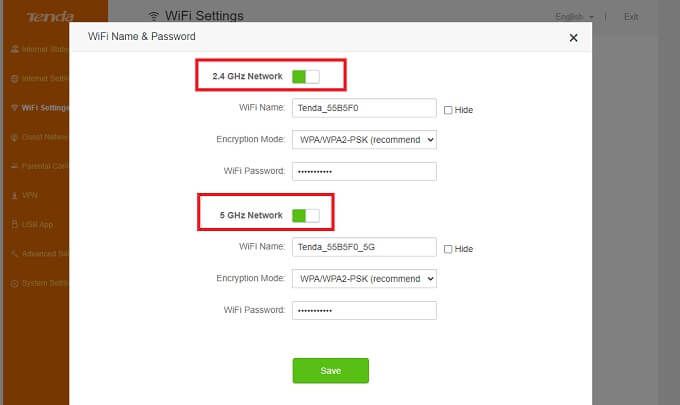
अब जबकि आप' आपने उस बैंड को बंद कर दिया है जिसे आप नहीं चाहते हैं, कोई भी उपकरण इससे कनेक्ट नहीं हो सकता है।
नेटवर्क को अलग पासवर्ड दें
यदि आप चाहते हैं कि डिवाइस एक बैंड में लॉक हो या दूसरा, फिर इसे दूर करने के लिए एक सरल तरकीब है। आपको बस अपनी राउटर सेटिंग खोलनी है और फिर प्रत्येक बैंड को उसका पासवर्ड देना है।
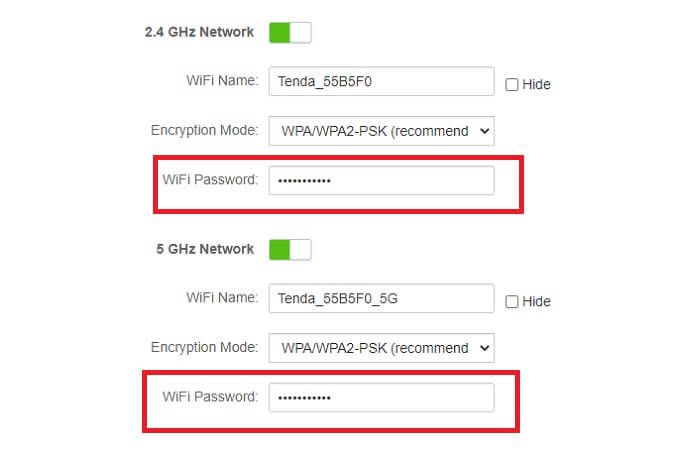
फिर, डिवाइस पर ही, उस नेटवर्क को भूल जाना सुनिश्चित करें जिसे आप नहीं करते हैं। इसे इस्तेमाल करना चाहते हैं। अपने इच्छित बैंड से कनेक्ट करें, और फिर यह कोई समस्या नहीं होनी चाहिए।
ईथरनेट पर विचार करें
यदि आप जिस डिवाइस को किसी विशिष्ट बैंड तक सीमित करना चाहते हैं, वह आवश्यक नहीं है इधर-उधर जाने पर, ईथरनेट केबलिंग वाई-फाई सेटिंग्स के साथ खिलवाड़ करने से बेहतर हो सकती है। यदि दीवारों में केबल और ड्रिलिंग छेद बिछाने का विचार कठिन है, तो आपके पास पॉवरलाइन ईथरनेट एक्सटेंडर का उपयोग करने का विकल्प भी है, जो प्लग-एंड-प्ले समाधान हैं। अधिक जानकारी के लिए वाई-फाई एक्सटेंडर बनाम पावरलाइन एडेप्टर देखें।